Muusika ülekandmine arvutist Androidi: 6 lahendust
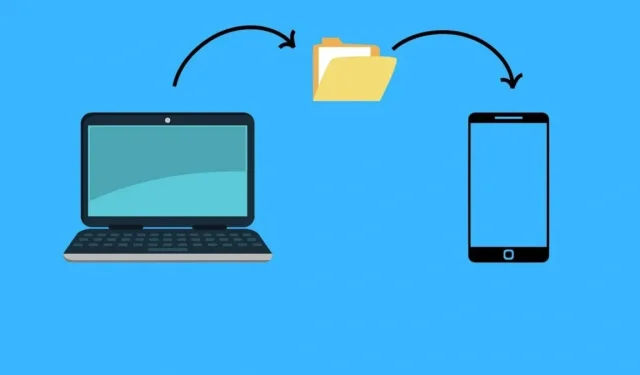
On üks asi, mis paneb sind teel saatma: muusika. Aga kuidas saate muusikat kõikjale kaasa võtta, kui muusikafailid teie arvutisse laaditakse?
Kui loete seda artiklit, olen kindel, et proovite leida viisi muusikafailide ülekandmiseks arvutist Android-telefoni. Muusikafailide ülekandmine Android -seadmesse võib olla hirmutav ülesanne. Siin on samm-sammult juhend, mis aitab teid.
Lahendused muusika ülekandmiseks arvutist Androidi
- Edastage muusika USB-kaabli abil arvutist Androidi
- Laadige üles Google Drive’i
- Laadi üles dropboxi
- Juhtmeta ülekanne Airdroidiga
- Saatke muusikat arvutist Androidi Bluetoothi abil
- Edastage muusikat arvutist Androidi e-posti teel
1. Edastage muusika USB-kaabli abil arvutist Androidi
Kõige tõhusam viis muusikafailide ülekandmiseks arvutist Androidi on USB-kaabli edastamine. Edastusmeetod on väga lihtne, kuid erineb veidi olenevalt sellest, kas kasutate arvutit või Maci.
USB-edastus Windowsi arvutist
- Ühendage oma Android USB-kaabli abil Windowsi arvutiga.
- Teie telefoni kuvatakse ühendusvalik; valige “Failiedastus (MTP)”.
- Valige arvutist muusikafailid, mida soovite üle kanda.
- Lohistage või teisaldage failid oma Android-telefoni kausta Muusika.
USB-edastus Windows Macist
- Installige oma Maci arvutisse Android File Transfer.
- Ühendage oma Android USB-kaabli abil Windowsi arvutiga.
- Teie telefoni kuvatakse ühendusvalik; valige “Failiedastus (MTP)”.
- Valige arvutist muusikafailid, mida soovite üle kanda.
- Teisaldage failid Android-seadmes rakendusega Android File Transfer kausta Muusika.
2. Laadige üles Google Drive’i
Muusika üleslaadimine Google Drive’i ja seejärel sealt allalaadimine on samuti suurepärane viis muusika edastamiseks, kui te ei saa seda USB-kaabli kaudu edastada. Selleks peate järgima alltoodud samme:
- Avage Google’i veebidraiv
- Klõpsake vasakus ülanurgas “Loo” ja valige “Laadi fail või kaust üles”, olenevalt sellest, mida soovite üle kanda.
- Valige failid ja kaustad, mida soovite üles laadida, ja seejärel klõpsake failiedastusprotsessi alustamiseks nuppu “Ava”.
- Kui ülekanne on lõpule viidud, avage oma Android-telefonis Google Drive.
- Nüüd avage muusikafail, klõpsake ekraani ülaosas kolmel punktil ja valige Laadi alla.
Märge. Kuigi saate Google Drive’i kausta üles laadida, saate korraga üles laadida ainult ühte faili. Seetõttu on see meetod ebamugav, kui soovite edastada palju faile.
3. Laadige üles Dropboxi
Kui te ei eelista Google Drive’i kasutada, võite proovida kasutada Dropboxi. Dropbox pakub tasuta 2 GB salvestusruumi, mis on enam kui piisav sadade muusikafailide allalaadimiseks. Siin on juhised, mida peate järgima.
- Avage arvutis Dropbox Web.
- Klõpsake “Laadi üles” ja valige failid, mida soovite üle kanda.
- Pärast failide valimist klõpsake nuppu “Ava”, et alustada failide Dropboxi üleslaadimist.
- Pärast failide allalaadimist käivitage Androidis Dropbox.
- Valige oma fail, puudutades seda ja seejärel puudutage valikut “Tee võrguühenduseta kättesaadavaks”.
4. Juhtmeta ülekanne Airdroidiga
Kui teisaldatav muusika on alla 200 MB ja teil pole USB-kaablit muusika otse telefoni edastamiseks, tuleb appi Airdroidi failiedastusrakendus, mis võimaldab faile ühest seadmest teise üle kanda. teine ilma juhtmeteta. Siin on mõned lihtsad sammud, mida peate järgima:
- Laadige Google Play poest Android-telefoni alla Airdroidi rakendus ja looge uus konto või logige sisse oma Google’i kontoga.
- Pärast konto loomist minge Airdroidi veebilehele ja logige oma arvutis Airdroidi sisse.
- Nüüd vali tööriistaribalt failid; saate valida kausta või faili.
- Pärast faili valimist klõpsake edastusprotsessi alustamiseks nuppu “Ava” ja failid edastatakse peagi.
- Nüüd minge tagasi Airdroidi rakendusse ja minge vasakpoolses alanurgas jaotisesse „Ülekandmine”; sealt valige Airdroid Internet. (Sealt leiate kõik oma failid)
- Klõpsake oma failidel, valige “Save As” ja teisaldage need oma muusikahalduri kausta.
5. Saatke muusikat arvutist Androidi Bluetoothi abil
Kui teie arvutil on Bluetooth, saate seda kasutada failide edastamiseks arvutist Androidi. Lihtsalt veenduge, et teie arvutis töötaks Windows, kuna Maci Bluetooth ei ühildu Android-seadmetega.
- Lülitage Bluetooth mõlemas seadmes sisse.
- Nüüd minge jaotisse “Juhtpaneel”> “Riistvara ja heli”> “Seadmed ja printerid”> “Lisa Bluetooth-seade” ja klõpsake arvutiekraanil kuvatavates tulemustes oma seadet.
- Sobitage arvuti antud kood oma Android-seadmega.
- Valige arvutis muusikafailid ja edastage need Bluetoothi abil Android-seadmesse.
6. Edastage muusika arvutist Androidi e-posti teel
E-post on veel üks suurepärane võimalus failide ülekandmiseks arvutist Androidi. Ainus probleem on selles, et meili teel saame saata ainult kuni 25 MB manuseid, mis tähendab, et kui meil on mitu faili, mida üle kanda, ei saa me neid ühe meiliga üle kanda.
Seetõttu on meili kasutamine mõttekas ainult siis, kui teil on vaja üle kanda vaid mõned failid. Siin on juhised muusikafailide saatmiseks arvutist Androidi.
- Avage oma arvutis e-posti veebisait ja klõpsake nuppu “Loo”.
- Nüüd valige saaja väljalt oma e-posti aadress ja klõpsake manuse ikooni.
- Nüüd leidke oma fail ja klõpsake pärast selle valimist nuppu Ava > Esita.
- Nüüd avage oma telefonis sama meilikonto ja pärast meili avamist klõpsake Androidis muusika allalaadimiseks allalaadimise ikooni.
Järeldus
Muusikafailide arvutist Androidi ülekandmise meetodid on väga lihtsad, kuid võivad erineda sõltuvalt edastatavate failide arvust ja soovitud kiirusest.
Kiireim viis failide edastamiseks on kaabli kaudu, kuid kui soovite edastada juhtmevabalt, on Google Drive teie parim valik. Kuid olenemata sellest, millise meetodi sellest artiklist valite, saab see töö tehtud.
KKK
Kuhu Samsungi telefoni MP3-failid lähevad?
MP3-failid leiate helikategooriast Minu failid. Minu failid on tavaliselt rakenduste sahtlis.
Kas ma saan muusikat MP3-vormingust Android-telefoni edastada?
Jah, saate MP3-vormingust muusikat Android-telefoni teisaldada, eemaldades MP3-st SD-kaardi ja sisestades selle seejärel telefoni SD-kaardi pessa ning laadides sealt kogu muusika oma telefoni. Kui teie telefonil pole SD-kaardi pesa, saate selle muusika SD-kaardi adapteri abil arvutisse edastada ja seejärel kaabli või juhtmevabalt arvutist Android-telefoni muusikat üle kanda.
Kas ma saan oma muusikat arvutist iPhone’i teisaldada?
– Ühendage seade arvutiga Wi-Fi-ühenduse kaudu, lülitades sisse Wi-Fi sünkroonimise. – Nüüd avage oma arvutis iTunes’i rakendus ja klõpsake iTunes’i akna vasakus ülanurgas nuppu Seade. – Valige Faili jagamine. – Valige rakendus, kuhu soovite faili edastada. – Klõpsake “Lisa”, valige muusikafail, mida soovite edastada, ja seejärel klõpsake “Lisa”. – Nüüd avage oma telefonis sama iTunesi konto ja laadige failid alla.
Kuidas muusikat arvutist Androidi ilma USB-kaablita üle kanda?
Muusika arvutist Androidi USB-kaablita ülekandmiseks võite proovida järgmisi meetodeid. – Muusikafailide üleslaadimine Drive’i – muusikafailide üleslaadimine Dropboxi – muusikafailide saatmine meili teel – Bluetoothi kasutamine



Lisa kommentaar